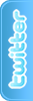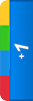| أهلا وسهلا بك إلى منتديات فنكش. |
| أهلا وسهلا بك زائرنا الكريم، إذا كانت هذه زيارتك الأولى للمنتدى، فيرجى التكرم بزيارة صفحة التعليمـــات، بالضغط هنا.كما يشرفنا أن تقوم بالتسجيل بالضغط هنا إذا رغبت بالمشاركة في المنتدى، أما إذا رغبت بقراءة المواضيع والإطلاع فتفضل بزيارة القسم الذي ترغب أدناه. |
     |
اقدم لكم يا اعضاء الشرح المفصل لتركيب جهاز الحاسوب بالصوره :: تعاليق
|
| ||||||||||||||||||||||||||||||||
 هوآيتكـ
هوآيتكـ
 مزآجكـ
مزآجكـ 
 دولتكـ
دولتكـ